极速PE官网 > 帮助中心 >
小编告诉你电脑密码怎么设置
作者:pe系统 2017-08-18
摘要:很多朋友想了解电脑密码如何设置,为了更好的帮助到大家,今天小编将在这里给大家分享关于电脑密码怎么设置的内容,希望能帮到大家.....
很多朋友都想要知道电脑密码怎么设置系统的方法,毕竟电脑设置密码后,至少比没设置的要安全一些,那么到底电脑密码设置要怎么操作呢?下面小编就给大家带来电脑密码怎么设置图文教程吧,希望大家看完之后都能够喜欢这个方法哦!
小编理解到大家都需要知道怎么设置电脑密码的方法,毕竟设置电脑密码,对于我们的电脑而言是有益无害的,所以特别推荐大家使用,鉴于最近想知道这个方法的朋友越来越多,小编在这里就要把怎么设置电脑密码的方法分享给大家了。
电脑密码怎么设置
点击左下角开始,选择控制面板
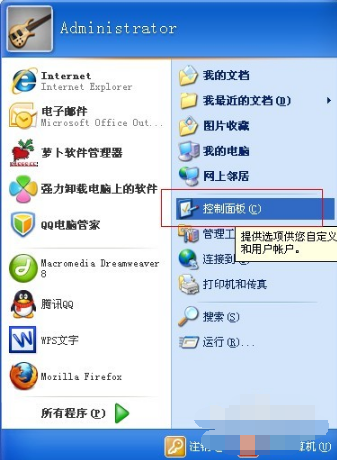
电脑密码怎么设置界面1
然后在选择用户账户
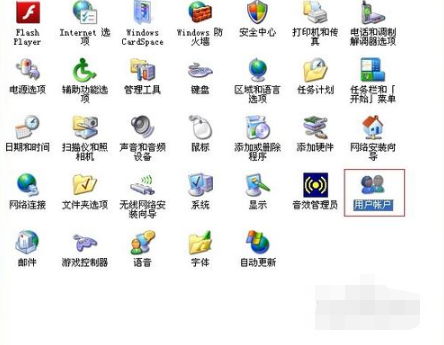
电脑密码怎么设置界面2
一般没有设置密码的需要设置administrative的管理员密码!也可以创建新的账户
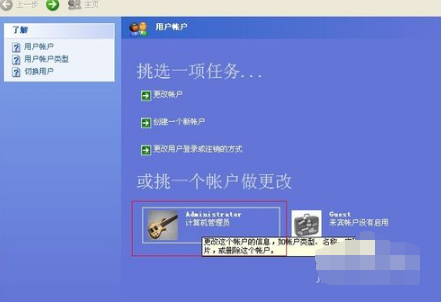
电脑密码怎么设置界面3
然后在选择创建密码
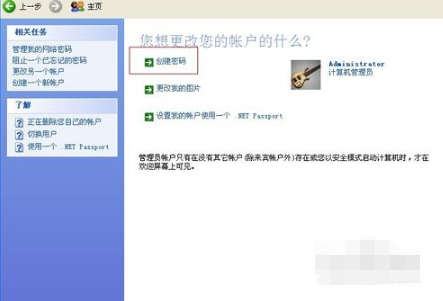
电脑密码怎么设置界面4
然后输入你要设置的密码,输入两次,密码前后要一致的。
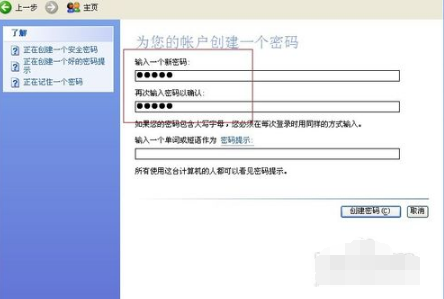
电脑密码怎么设置界面5
最后点击创建密码。
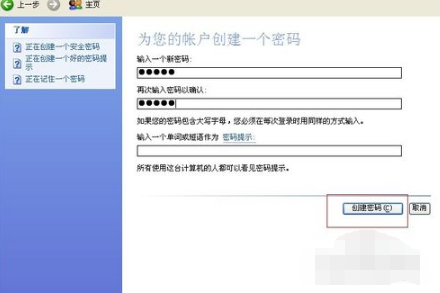
电脑密码怎么设置界面6
设置成功开机就是这样啦。

电脑密码怎么设置界面7
以上就是电脑密码设置的全部过程了,是不是觉得很简单呢?感兴趣可以试试哦。
